照片合成,用PS合成一個夜色中的飛刀女刺客場景
時間:2024-03-08 14:16作者:下載吧人氣:40
在本篇教程中,我們通過PS打造夜色中的飛刀女刺客場景,我們將向同學們在Photoshop中創建一個“城市刺客”場景的步驟,結合模特與一些其它對象,如街道,建筑,龍等,并使用一些噴濺筆刷,創建一些血液效應,同學們一起來練習下吧。
效果圖:

www.16xx8.com
操作步驟:
新建一個尺寸為960px*1200px的黑色背景文檔,建好之后將模特素材拖入其中。
隨后簡單摳圖即可,將女模特形象單獨摳出來,并調整成合適的大小、位置。

接下來在女模特圖層上建立黑白調整層和色階調整層,對模特進行輕微調整使得畫面更暗一點。
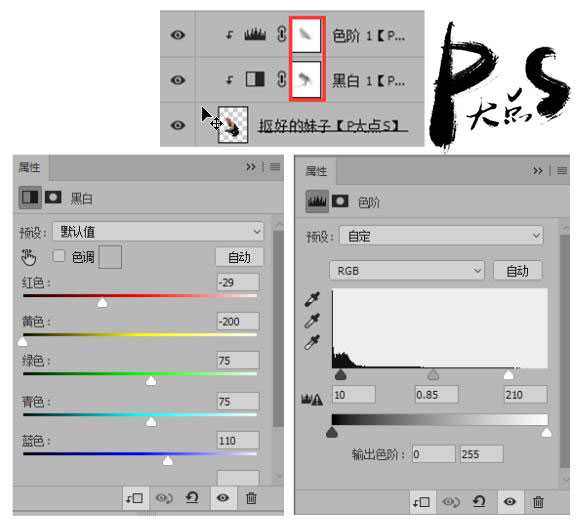
隨后在調整圖層的蒙版中用黑色軟畫筆在模特頭部手臂等部分輕微涂抹,突出原有的膚色。調整完畢效果應該是這樣的。
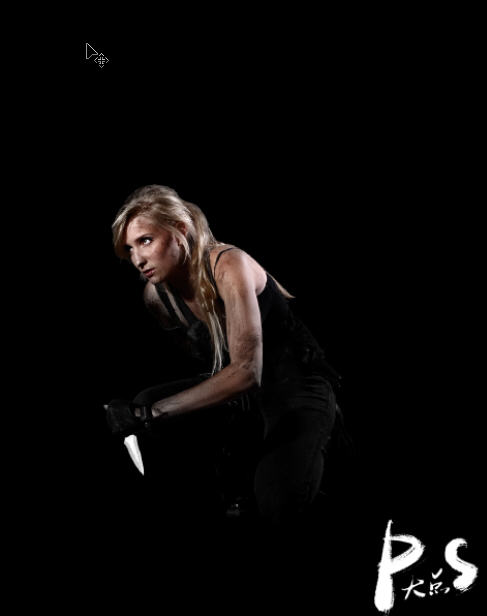
接下來將我們準備好的建筑素材拖入到我們的文檔中。放置于女模特圖層下。ctrl+T調整好大小并旋轉一定角度。
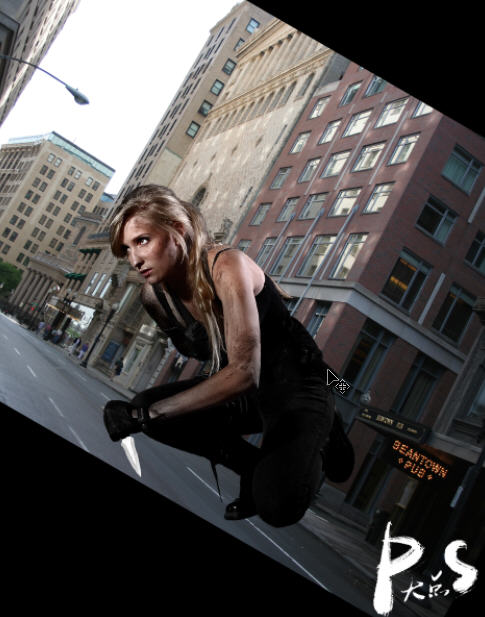
在建筑圖層上新建空白圖層,使用素材包中的云彩筆刷(畫筆顏色為黑色),遮蓋部分建筑物,
隨后在建筑圖層添加蒙版上用黑色軟畫筆擦除掉部分街道以淡化邊緣。
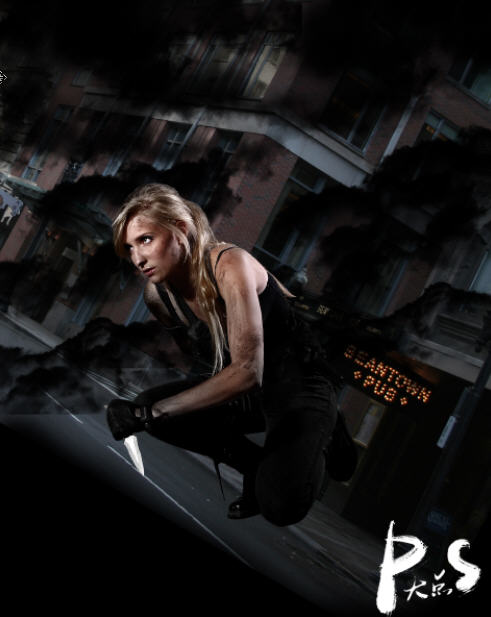
在建筑圖層上建立如下調整層并剪切蒙版,然后用黑色畫筆涂抹蒙版將左下角的LED燈還原顏色。
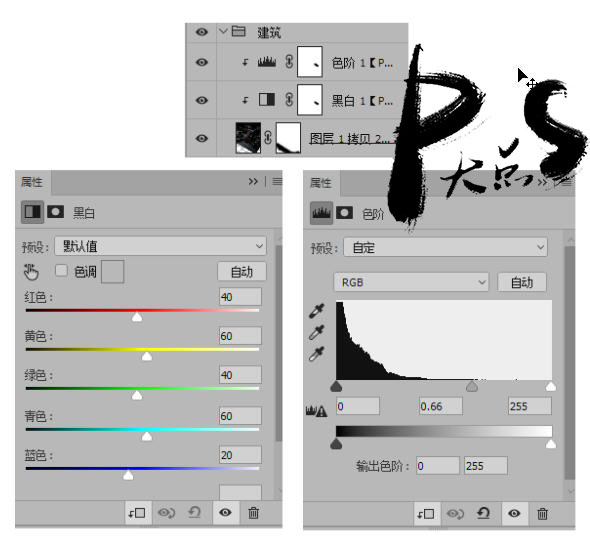
做完這一步效果如圖所示。
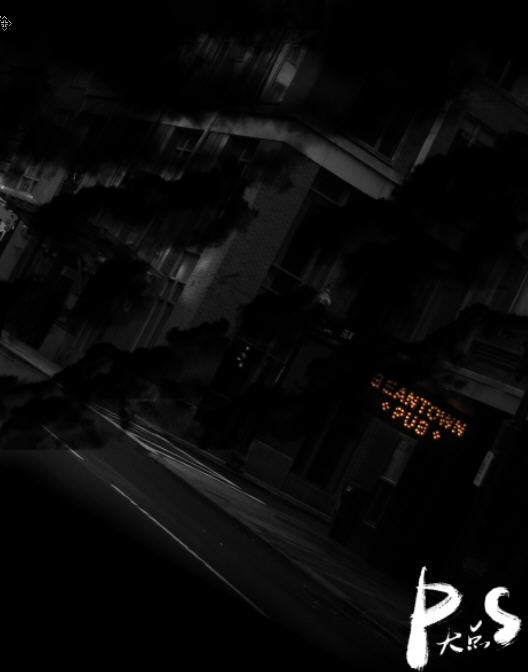
接著在圖層面板選擇建筑圖層和上面的兩個調整圖層,執行ctrl+E將這3個圖層合并成為1個圖層。
隨后ctrl+J復制一層,在新復制得到的圖層上執行以下濾鏡。
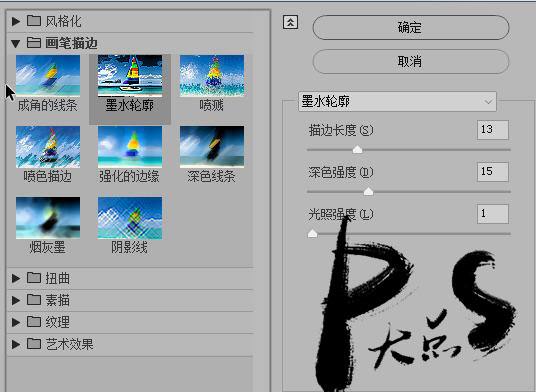
濾鏡完畢后我們會發現左下角的LED燈也模糊不清了…
SO~在執行了濾鏡的建筑圖層上添加蒙版,將LED部分用黑色畫筆擦掉,這樣就顯示出清晰的LED了。
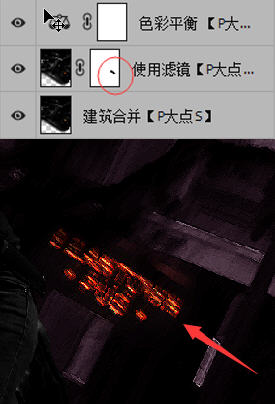
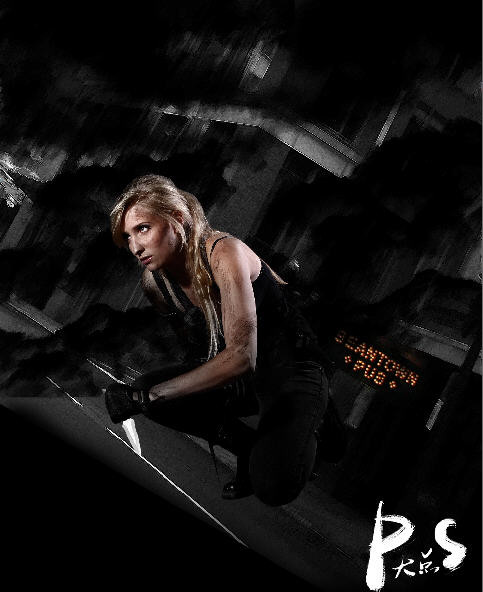
在建筑圖層上建立色彩平衡調整圖層,參數及完成效果如下:
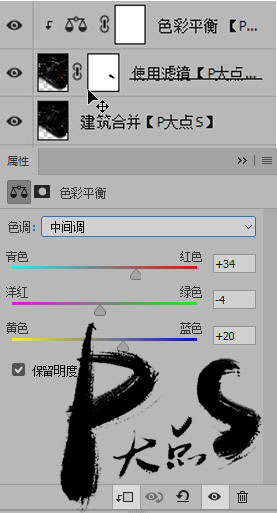
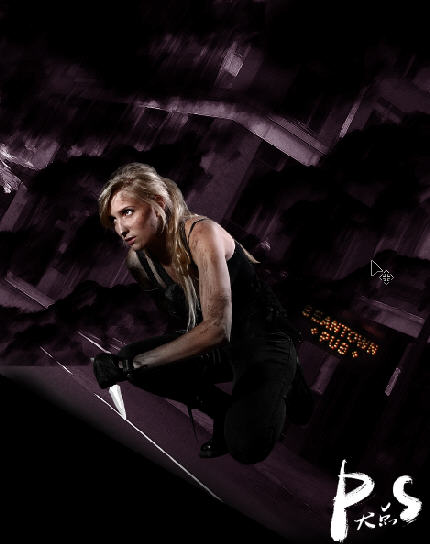
拖入我們準備好的飛龍素材,執行ctrl+shift+U進行去色。隨后變形并調整好合適的位置和大小。
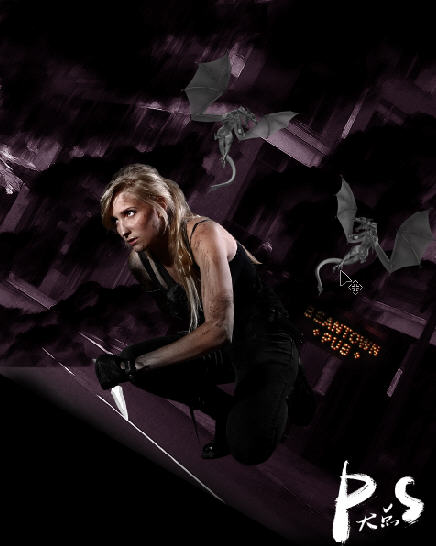
同樣的,放入我們的飛刀素材,去色-調整大小,然后通過濾鏡-模糊-動感模糊,給飛刀添加一個動感模糊以模擬運動效果。
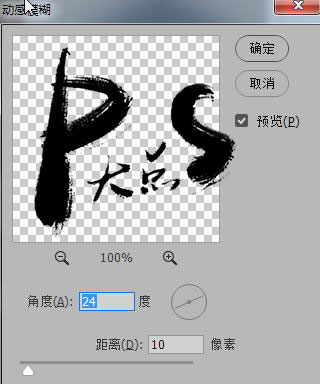
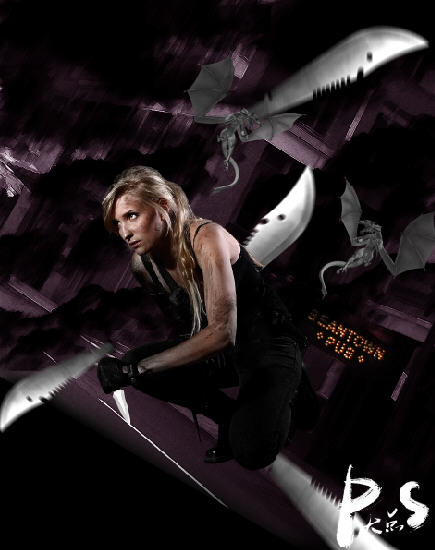
做完這一步后,ctrl+shift+alt+E蓋印可見圖層。在蓋印圖層上方新建空白圖層,找到我們下載好的血濺筆刷,
前景色設置為#a60000,在人物身體上和刀刃上適當涂抹,這個就自己隨意發揮了,你覺得看起來可以就行。
涂抹完畢之后,將該涂抹層混合模式設置為疊加,不透明度80%。這里如果對涂抹效果不滿意,也可以自己通過蒙版等方式去調整。
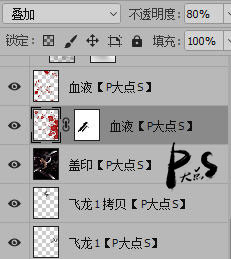

繼續在最上方新建空白圖層,找到之前下載的云彩筆刷,挑選類似煙霧效果的畫筆,前景色設置為#808080,在人物周圍加上一些效果。

在煙霧圖層上方建立色相飽和度調整層,參數及完成效果如下所示。
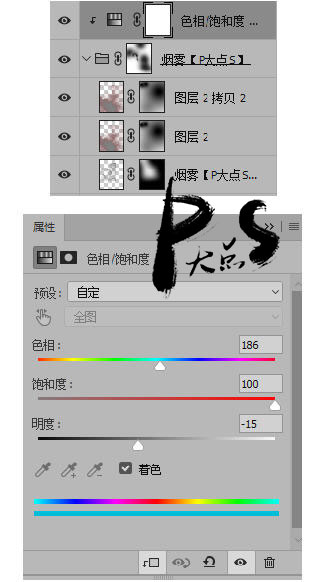
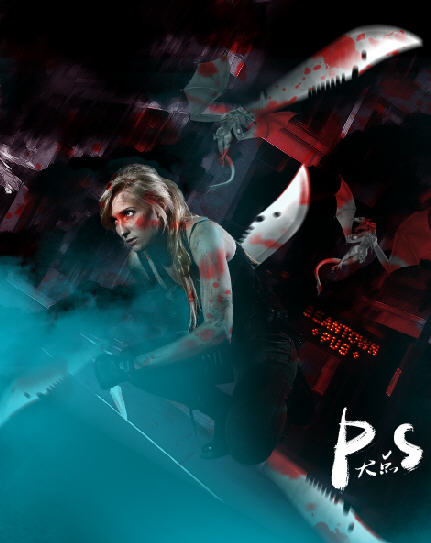
最后我們蓋印所有可見圖層,進入最后調色階段。建立自然飽和度、色彩平衡、照片濾鏡調整層。
參數如下圖所示。
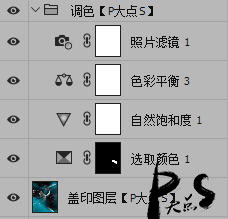
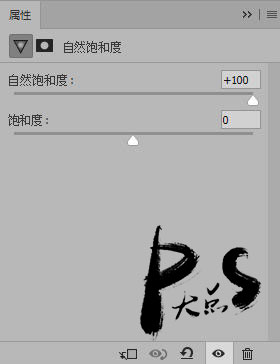
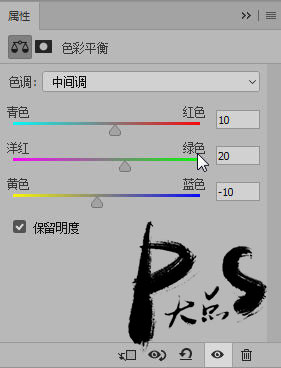
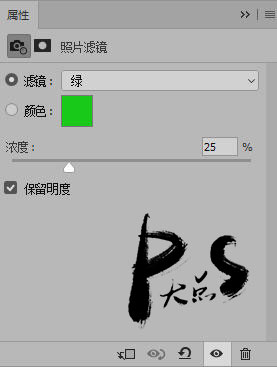
最后調色完,大功告成!

www.16xx8.com
學習PS關鍵是思路,看到片子想做成什么,想添加什么,才是做好一張片子的源頭所在。

網友評論